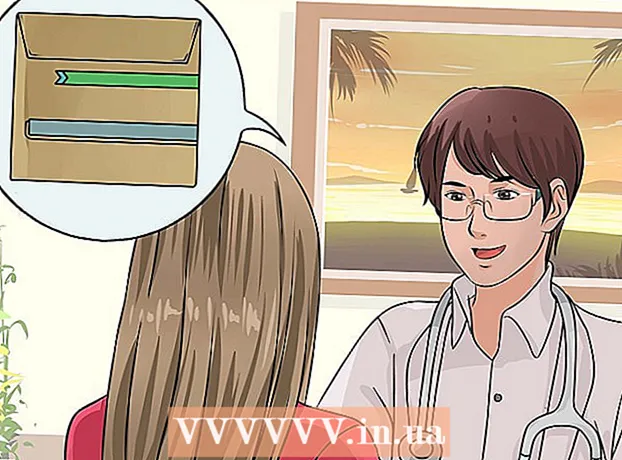Pengarang:
Frank Hunt
Tanggal Pembuatan:
20 Berbaris 2021
Tanggal Pembaruan:
27 Juni 2024

Isi
Kali Linux dapat digunakan untuk banyak hal, tetapi mungkin paling dikenal karena kemampuannya untuk menembus atau "meretas" jaringan seperti WPA dan WPA2. Ada ratusan aplikasi Windows yang mengklaim meretas WPA; jangan gunakan itu! Mereka hanyalah scam, digunakan oleh peretas profesional untuk meretas pemula atau calon peretas. Hanya ada satu cara peretas dapat masuk ke jaringan Anda dan itu dengan OS Linux, kartu nirkabel dengan mode monitor, dan aircrack-ng atau serupa. Perhatikan juga bahwa bahkan dengan utilitas ini, Wi-Fi cracking bukan untuk pemula. Pengetahuan dasar tentang cara kerja otentikasi WPA dan beberapa keakraban dengan Kali Linux dan alat-alatnya diperlukan, jadi peretas yang mengakses jaringan Anda mungkin bukan pemula!
Melangkah
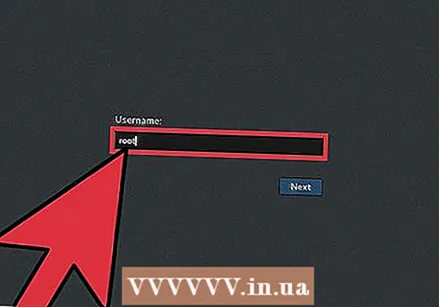 Mulai Kali Linux dan login, sebaiknya sebagai root.
Mulai Kali Linux dan login, sebaiknya sebagai root.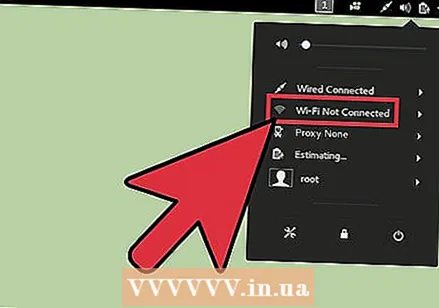 Hubungkan adaptor nirkabel Anda yang kompatibel dengan injeksi (kecuali kartu Anda di komputer Anda mendukungnya).
Hubungkan adaptor nirkabel Anda yang kompatibel dengan injeksi (kecuali kartu Anda di komputer Anda mendukungnya).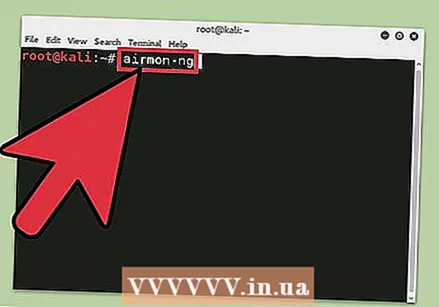 Matikan semua jaringan nirkabel. Buka terminal dan ketik airmon-ng. Ini akan mencantumkan semua kartu nirkabel yang mendukung mode monitor (dan non-injeksi).
Matikan semua jaringan nirkabel. Buka terminal dan ketik airmon-ng. Ini akan mencantumkan semua kartu nirkabel yang mendukung mode monitor (dan non-injeksi). - Jika tidak ada kartu yang ditampilkan, lepaskan dan sambungkan kembali kartu, dan periksa apakah mendukung mode monitor. Anda dapat memeriksa apakah kartu mendukung mode monitor dengan mengetik ifconfig di terminal lain - jika kartu terdaftar di ifconfig tetapi tidak di airmon-ng maka kartu tidak mendukungnya.
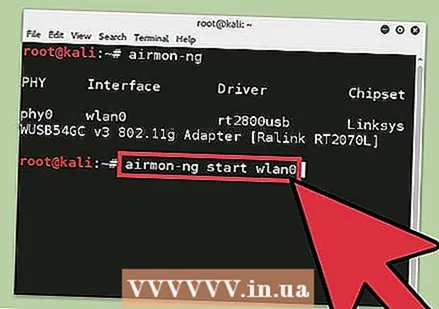 Ketik "airmon-ng start" diikuti dengan antarmuka kartu nirkabel Anda. Misalnya, jika kartu Anda bernama wlan0, Anda akan mengetik: airmon-ng mulai wlan0.
Ketik "airmon-ng start" diikuti dengan antarmuka kartu nirkabel Anda. Misalnya, jika kartu Anda bernama wlan0, Anda akan mengetik: airmon-ng mulai wlan0. - Pesan "(mode monitor diaktifkan)" berarti bahwa kartu telah berhasil dimasukkan ke mode monitor. Tuliskan nama antarmuka monitor baru, mon0.
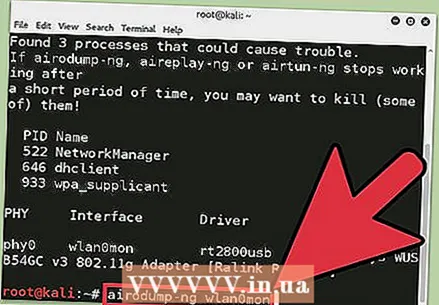 Tipe airodump-ng diikuti dengan nama antarmuka monitor baru. Antarmuka monitor mungkin mon0.
Tipe airodump-ng diikuti dengan nama antarmuka monitor baru. Antarmuka monitor mungkin mon0. 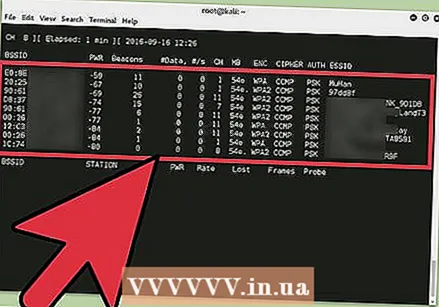 Lihat hasil Airodump. Sekarang akan menampilkan daftar semua jaringan nirkabel di wilayah Anda, bersama dengan banyak informasi berguna tentang mereka. Temukan jaringan Anda sendiri atau jaringan yang Anda berwenang untuk melakukan uji penetrasi. Setelah Anda menemukan jaringan Anda pada daftar yang selalu dihuni, tekan Ctrl+C. untuk menghentikan proses. Tuliskan saluran jaringan target Anda.
Lihat hasil Airodump. Sekarang akan menampilkan daftar semua jaringan nirkabel di wilayah Anda, bersama dengan banyak informasi berguna tentang mereka. Temukan jaringan Anda sendiri atau jaringan yang Anda berwenang untuk melakukan uji penetrasi. Setelah Anda menemukan jaringan Anda pada daftar yang selalu dihuni, tekan Ctrl+C. untuk menghentikan proses. Tuliskan saluran jaringan target Anda. 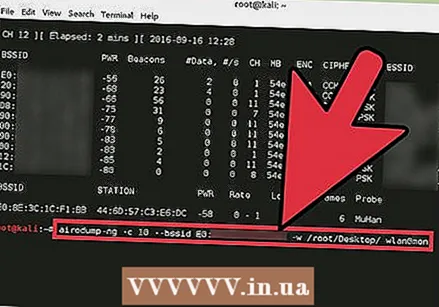 Salin BSSID jaringan target. Sekarang ketik perintah ini: airodump-ng -c [channel] --bssid [bssid] -w / root / Desktop / [antarmuka monitor]
Salin BSSID jaringan target. Sekarang ketik perintah ini: airodump-ng -c [channel] --bssid [bssid] -w / root / Desktop / [antarmuka monitor]- Ganti [saluran] dengan saluran jaringan target Anda. Tempel BSSID jaringan di mana [bssid] berada, dan ganti [antarmuka monitor] dengan nama antarmuka monitor Anda, (mon0).
- Perintah lengkap akan terlihat seperti ini: airodump-ng -c 10 --bssid 00: 14: BF: E0: E8: D5 -w / root / Desktop / mon0.
 Tunggu. Airodump sekarang hanya perlu memeriksa jaringan target sehingga kami dapat mengetahui informasi yang lebih spesifik tentangnya. Apa yang sebenarnya kami lakukan adalah menunggu perangkat untuk terhubung (kembali) ke jaringan, memaksa router untuk mengirim jabat tangan empat arah yang diperlukan untuk memecahkan kata sandi.
Tunggu. Airodump sekarang hanya perlu memeriksa jaringan target sehingga kami dapat mengetahui informasi yang lebih spesifik tentangnya. Apa yang sebenarnya kami lakukan adalah menunggu perangkat untuk terhubung (kembali) ke jaringan, memaksa router untuk mengirim jabat tangan empat arah yang diperlukan untuk memecahkan kata sandi. - Empat file juga akan muncul di desktop Anda; Di sinilah jabat tangan disimpan setelah diambil, jadi jangan hapus! Tapi kami tidak benar-benar akan menunggu perangkat untuk terhubung. Tidak, bukan itu yang dilakukan peretas yang tidak sabar.
- Kami sebenarnya akan menggunakan alat keren lain yang hadir dengan rangkaian aircrack yang disebut aireplay-ng untuk mempercepat proses. Alih-alih menunggu perangkat untuk terhubung, peretas menggunakan alat ini untuk memaksa perangkat untuk menyambung kembali dengan mengirimkan paket deauthentication (deauth) ke perangkat, membuatnya berpikir itu adalah koneksi baru ke router yang harus dibuat. Tentu saja, agar alat ini berfungsi, orang lain harus terhubung ke jaringan terlebih dahulu, jadi perhatikan airodump-ng dan tunggu klien datang. Ini bisa memakan waktu lama, atau hanya beberapa saat, sebelum yang pertama muncul dengan sendirinya. Jika tidak ada yang muncul setelah menunggu lama, mungkin jaringan sedang down, atau Anda terlalu jauh dari jaringan.
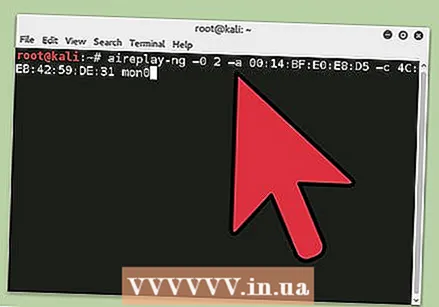 Jalankan airodump-ng dan buka terminal kedua. Di terminal ini, ketik perintah berikut: aireplay-ng –0 2 –a [router bssid] –c [client bssid] mon0.
Jalankan airodump-ng dan buka terminal kedua. Di terminal ini, ketik perintah berikut: aireplay-ng –0 2 –a [router bssid] –c [client bssid] mon0. - -0 adalah jalan pintas untuk mode kematian dan angka 2 adalah jumlah paket kematian yang akan dikirim.
- -a menunjukkan bssid dari titik akses (router); ganti [router bssid] dengan jaringan target BSSID, misalnya 00: 14: BF: E0: E8: D5.
- -c menunjukkan klien BSSID. Ganti [client bssid] dengan BSSID klien yang terhubung; ini dinyatakan di bawah "STATION".
- Dan mon0 tentu saja hanya berarti antarmuka tampilan ini; ubahlah jika milik Anda berbeda.
- Tugas lengkap terlihat seperti ini: Aireplay-ng –0 2 –a 00: 14: BF: E0: E8: D5 –c 4C: EB: 42: 59: DE: 31 mon0.
 tekan ↵ Masuk. Anda melihat bagaimana aireplay-ng mengirimkan paket, dan dalam beberapa saat Anda akan melihat pesan ini di jendela airodump-ng! Ini berarti jabat tangan telah dicatat dan kata sandi ada di tangan peretas, dalam satu atau lain bentuk.
tekan ↵ Masuk. Anda melihat bagaimana aireplay-ng mengirimkan paket, dan dalam beberapa saat Anda akan melihat pesan ini di jendela airodump-ng! Ini berarti jabat tangan telah dicatat dan kata sandi ada di tangan peretas, dalam satu atau lain bentuk. - Anda dapat menutup jendela aireplay-ng dan mengklik Ctrl+C. di terminal airodump-ng, untuk berhenti memantau jaringan, tetapi jangan lakukan ini dulu, jika Anda memerlukan beberapa infonya nanti.
- Mulai saat ini, proses sepenuhnya antara komputer Anda dan keempat file di desktop. Dari jumlah tersebut, .cap sangat penting.
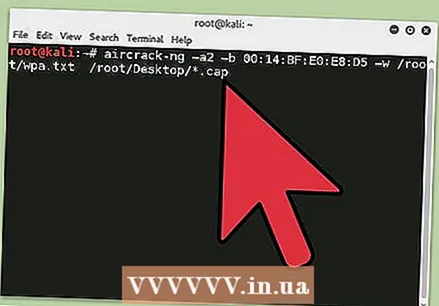 Buka terminal baru. Ketik perintah: aircrack-ng -a2 -b [router bssid] -w [jalur ke daftar kata] /root/Desktop/*.cap
Buka terminal baru. Ketik perintah: aircrack-ng -a2 -b [router bssid] -w [jalur ke daftar kata] /root/Desktop/*.cap- -a digunakan oleh metode aircrack untuk memecahkan jabat tangan, metode 2 = WPA.
- -b singkatan dari BSSID; ganti [router bssid] dengan BSSID router target, seperti 00: 14: BF: E0: E8: D5.
- -w adalah singkatan dari glosarium; ganti [jalur ke daftar kata] dengan jalur ke daftar kata yang Anda unduh. Misalnya, Anda memiliki "wpa.txt" di folder root. Jadi "/ root / Desktop / *".
- .cap adalah jalur ke file .cap dengan kata sandi; asterisk ( *) adalah wildcard di Linux, dan dengan asumsi tidak ada file .cap lain di desktop Anda, ini seharusnya berfungsi dengan baik apa adanya.
- Tugas lengkap terlihat seperti ini: aircrack-ng –a2 –b 00: 14: BF: E0: E8: D5 –w /root/wpa.txt /root/Desktop/*.cap.
- Tunggu aircrack-ng memulai proses peretasan kata sandi. Namun, itu hanya akan memecahkan kata sandi jika kata sandi ada di kamus yang Anda pilih. Terkadang tidak demikian. Jika demikian, maka Anda dapat memberi selamat kepada pemilik di jaringannya yang "tidak dapat ditembus", tentu saja hanya setelah mencoba setiap daftar kata yang mungkin digunakan atau dibuat oleh peretas!
Peringatan
- Membobol Wi-Fi seseorang tanpa izin dianggap sebagai tindakan ilegal atau kejahatan di sebagian besar negara. Tutorial ini untuk melakukan uji penetrasi (peretasan untuk membuat jaringan lebih aman), dan menggunakan jaringan dan router uji Anda sendiri.
Kebutuhan
- Instalasi Kali Linux yang berhasil (yang mungkin telah Anda lakukan).
- Adaptor nirkabel yang cocok untuk mode injeksi / monitor
- Glosarium untuk mencoba "memecahkan" kata sandi jabat tangan setelah dilakukan